Taula de continguts
Necessitem extreure dades o convertir diferents tipus de fitxers dels diferents formats a Excel per motius de càlculs i manipulació de dades. El PDF és un dels formats de document més utilitzats a tot el món i una font important de dades. Aquí s'explica com convertim fitxers PDF a Excel al mateix temps sense perdre el format principal amb instruccions detallades.
Baixeu el quadern de pràctiques
Descarregueu aquest quadern de pràctiques i el PDF següent.
Desa el PDF com a Excel sense perdre el format.xlsx
Dataset.pdf
2 Fàcil Maneres de convertir PDF a Excel sense perdre el format
Per a la demostració, convertirem el fitxer PDF següent a un full de treball d'Excel per mantenir intacte el format principal. Al PDF tenim la data de compra, la regió, el producte i la quantitat com a capçalera de la taula.
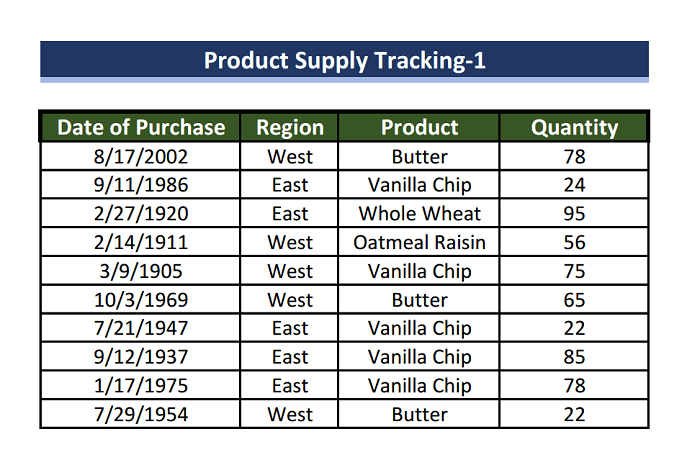
1. Utilitzant Power Query per convertir PDF a Excel sense perdre el format
Power Query és un motor de preparació o processament de dades. Aquí extreurem dades i després les processarem en una altra finestra d'Excel. Aleshores obtindrem la sortida i carregarem el resultat al full de treball d'Excel per complet.
Passos
- Al principi, obriu un full de treball d'Excel buit i, a continuació, feu clic a a Obtén dades de la pestanya Dades .
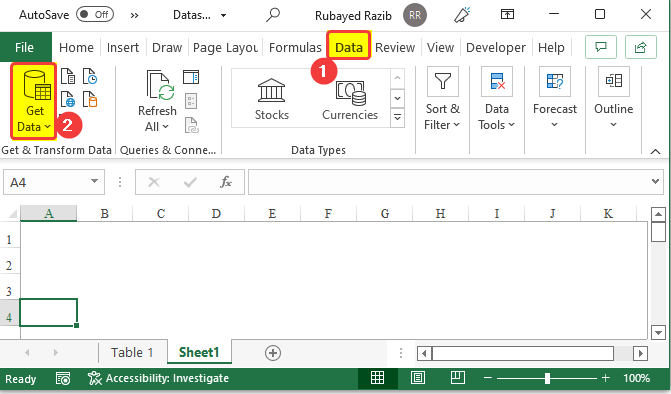
- Després de fer clic a Obtén dades , aneu a De fitxer a Des de PDF com es mostraa la imatge.
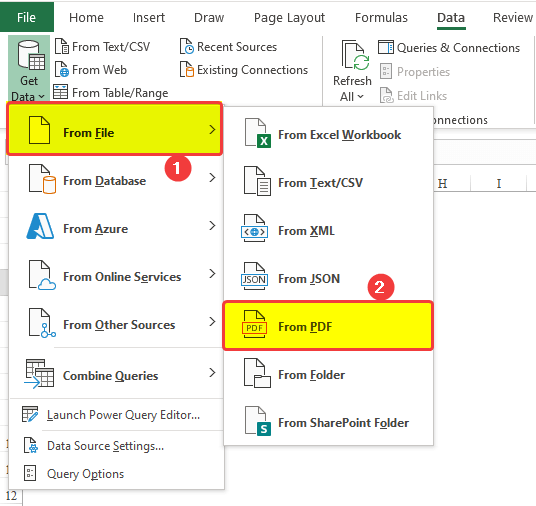
- Després de fer clic a Des de la carpeta, s'obrirà una nova finestra Navega , des d'aquesta finestra, aneu a la ubicació del vostre fitxer i seleccioneu el fitxer de l'ordinador que voleu convertir a format Excel, feu clic a Obre després d'això.
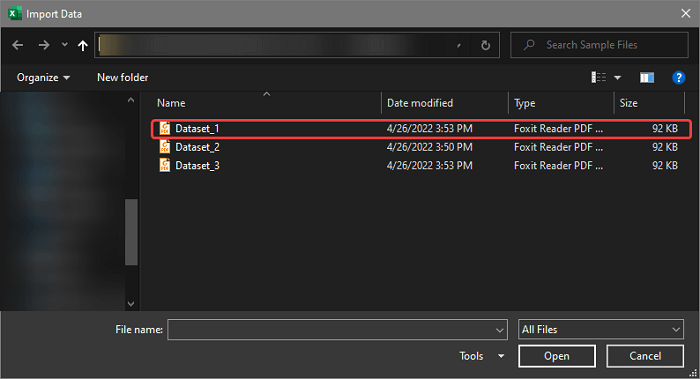
- A continuació, veureu que totes les taules dins del fitxer PDF es carreguen ara en una finestra nova.
- Si ho veieu de prop, el títol i la taula principal es mostren per separat com a taules a la vista prèvia finestra.
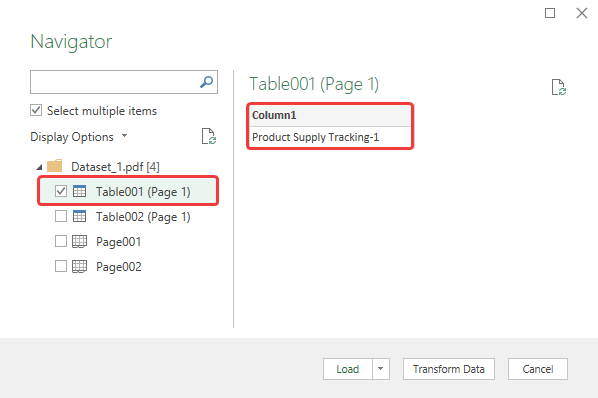
- Seleccioneu Pàgina001 per seleccionar tota la primera pàgina de l'article, inclourà tot el conjunt de dades i després feu clic a Carrega i després Carrega a.
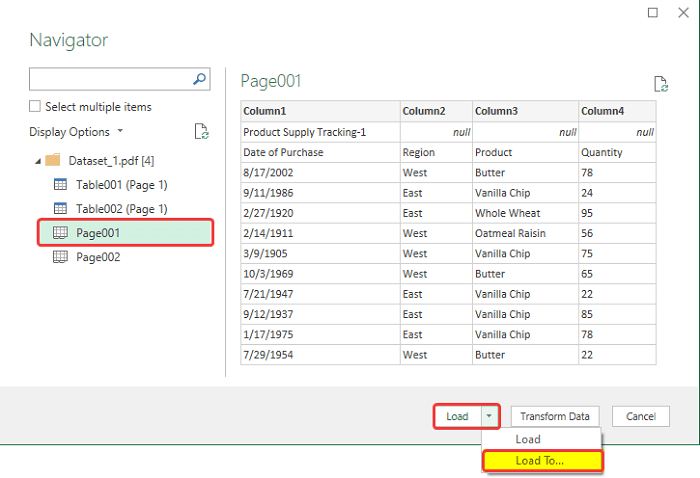
- La finestra de consulta d'energia es tancarà i un nou apareixerà la finestra anomenada Importa dades , en aquesta finestra seleccioneu l'opció Full de treball existent i també seleccioneu la ubicació de les dades carregades al quadre taronja, aquí és $A$4 . Feu clic a D'acord després d'això.
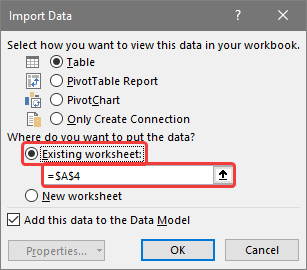
- Després d'això, notareu que ara la taula de dades es carrega a la ubicació especificada com a taula al full de treball.
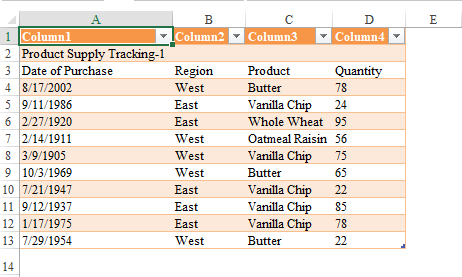
- Ara seleccioneu la taula i aneu a Disseny de la taula , des d'allà seleccioneu Convertir a Interval del grup Eines per tornar la taula a l'interval.
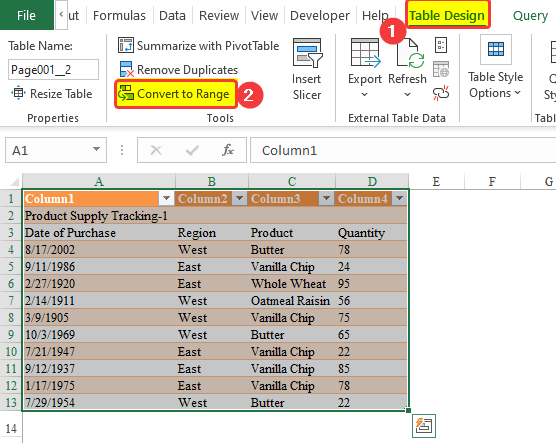
- Ara observeu que el PDF el fitxer ara carregat al full de treball d'Excel
- Tot i que necessitaràalgunes modificacions com l'ajust del color, l'ajust de l'amplada de la cel·la a causa de diferents amplades de cel·la a Excel, les dades bàsiques o el text seran els mateixos a Excel
- La imatge següent mostra les dades del fitxer PDF en un full de treball d'Excel després d'alguns petits format.

Llegir més: Com convertir PDF a Excel sense programari (3 mètodes fàcils)
Lectures similars
- Com exportar comentaris PDF a un full de càlcul d'Excel (3 trucs ràpids)
- Com extreure dades de PDF a Excel (4 maneres adequades)
2. Ús de l'eina de conversió d'Adobe Acrobat
Adobe Acrobat és el producte PDF complet que pot crear, editar , i convertir fitxers PDF a altres formats. La conversió de PDF a Excel també és possible mitjançant aquest producte sense problemes.
Passos
- Utilitzarem el següent fitxer PDF per demostrar com podem exportar PDF al full de treball d'Excel.

- Ara obriu Adobe Acrobat Reader i des de la pàgina d'inici, feu clic a Eines.
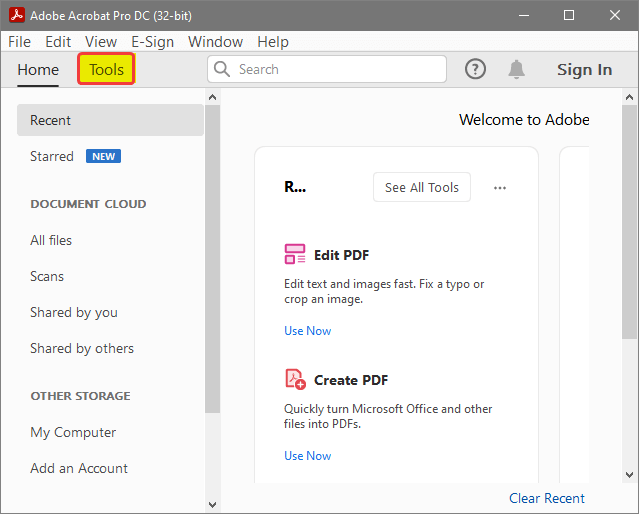
- Després de fer clic a Eines, se us dirigirà a un nou menú d'opcions. Des d'aquest menú, seleccioneu Exporta PDF i feu clic al menú desplegable Obre de sota.
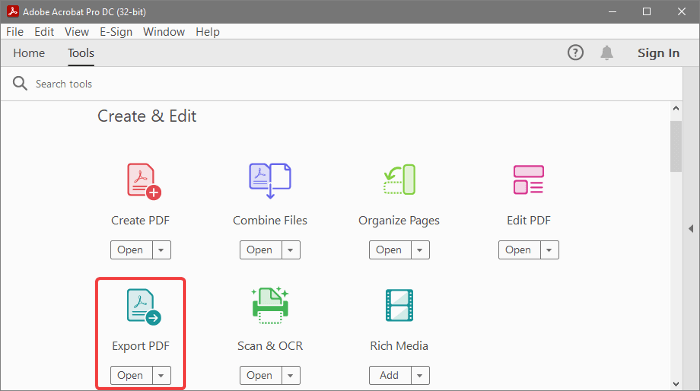
- Després de fer clic al menú desplegable Obre , feu clic a Obre al menú desplegable.
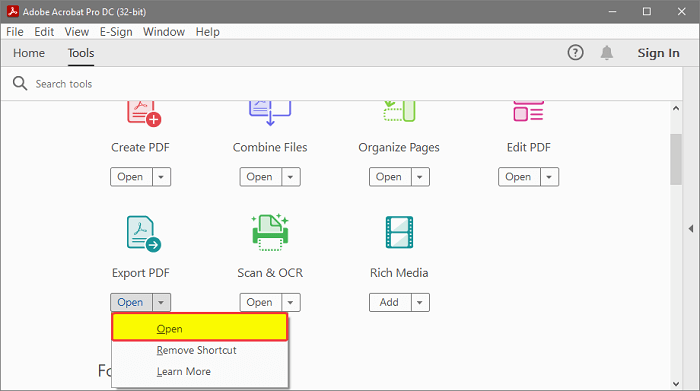
- A continuació, apareixerà un menú nou, primer d'aquest menú, calper triar en quin tipus de format del fitxer voleu convertir el vostre fitxer PDF. Seleccioneu Full de càlcul i, a la part dreta, seleccioneu el tipus de full de càlcul, que és Llibre de treball de Microsoft Excel.
- Feu clic al botó Exporta a sota de la finestra. .
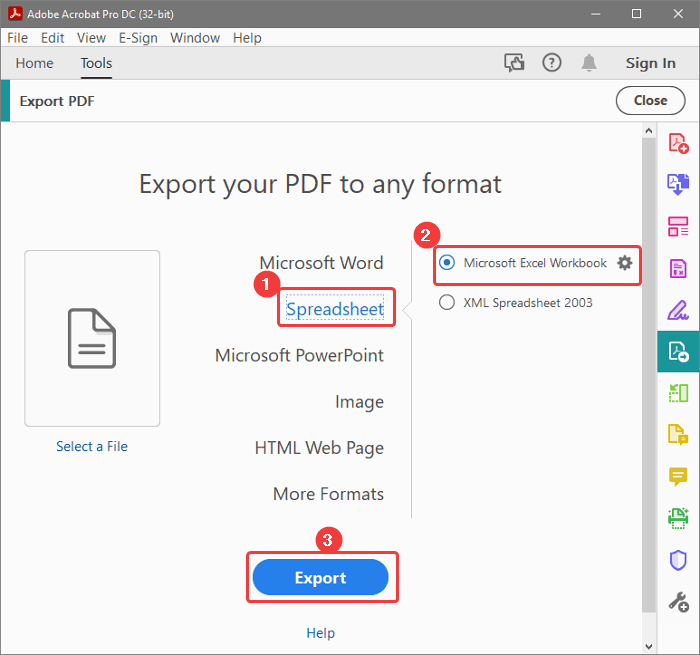
- Després Adobe Acrobat obrirà una finestra d'exploració de fitxers des d'on haureu de seleccionar el fitxer PDF que voleu per convertir a Excel. Dirigiu-vos a la ubicació del fitxer i seleccioneu-lo. Després d'això, feu clic a Obre .
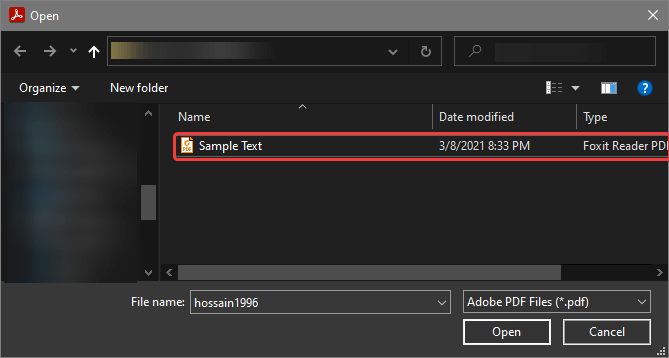
- Després de fer clic a Obre, notareu que ara el fitxer és a l'Adobe Reader i ara heu de seleccionar la carpeta de destinació on voleu desar el full d'Excel convertit final.
- Si ja heu convertit un dels fitxers PDF abans, a continuació es mostrarà la ubicació anterior. el Desa a la carpeta recent.
- Marqueu la casella Obre el fitxer després d'exportar si voleu obrir el fitxer immediatament després de la conversió.
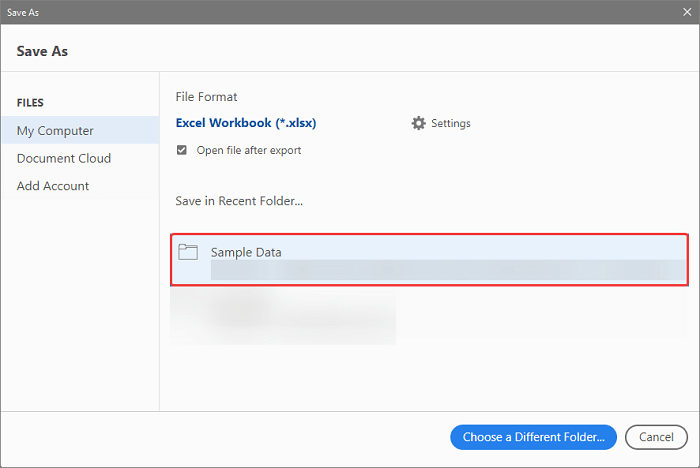
- Seleccioneu la carpeta de destinació fent clic a Tria una carpeta diferent, si sou la primera vegada que ho feu. O voleu desar el fitxer en una ubicació diferent de la ubicació anterior.
- Després de fer clic a Tria una carpeta diferent, aneu a la ubicació del fitxer i feu clic a Desa.
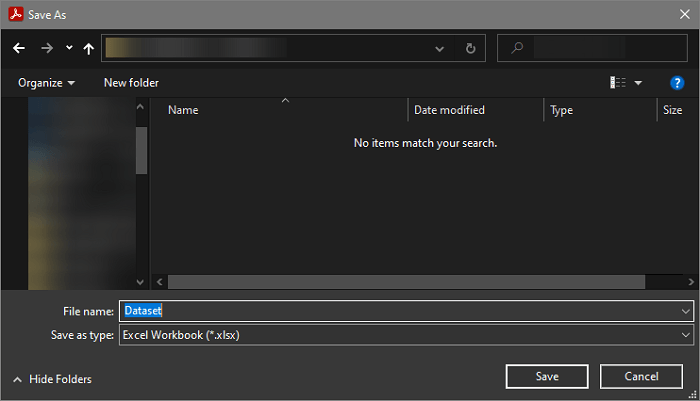
- Ara esteu veient el vostre fitxer PDF ara exportat o convertit a un Excelfull de treball.
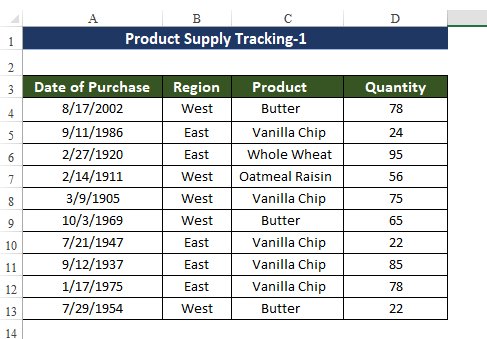
Llegir més: Com convertir PDF a taula a Excel (3 mètodes)
Conclusió
En resum, la pregunta "com convertir PDF a Excel sense perdre el format" es respon aquí de dues maneres diferents. El mètode més útil és utilitzar una consulta de poder per obtenir dades dels fitxers PDF i processar-les a la finestra de consulta de poder. I després formatant-los adequadament. . Hi ha altres mètodes que utilitzen Adobe Acrobat Reader i exporten fitxers PDF a fulls de treball Excel.
Per a aquest problema, hi ha disponible un quadern de treball per descarregar on podeu practicar aquests mètodes.
No dubteu a fer-ho. Feu qualsevol pregunta o comentari a través de la secció de comentaris. Qualsevol suggeriment per millorar la comunitat Exceldemy serà molt apreciable.

